Vienkārša un ātra Android sakņu rokasgrāmata

Pēc Android tālruņa saknes piekļuves iegūšanas jums ir pilnīga piekļuve sistēmai un varat palaist daudzu veidu lietotnes, kurām nepieciešama saknes piekļuve.
Ja jūs pastāvīgi pārslēdzaties starp savu Samsung tālruni un Windows datoru, lai pārbaudītu paziņojumus, pārsūtītu failus vai kopētu tekstu, jums droši vien ir bijis grūti. Samsung Flow aizpilda šo plaisu un paver pilnīgi jaunu ērtības līmeni.
Piezīme . Samsung Flow iestatīšana, lai savienotu Windows datoru un Galaxy tālruni, ir vienkārša, ja vien abas ierīces atrodas vienā Wi-Fi tīklā. Varat tās savienot arī, izmantojot Bluetooth vai pat USB kabeli, ja vēlaties vadu savienojumu.
4. Piekļūstiet tālruņa paziņojumiem datorā
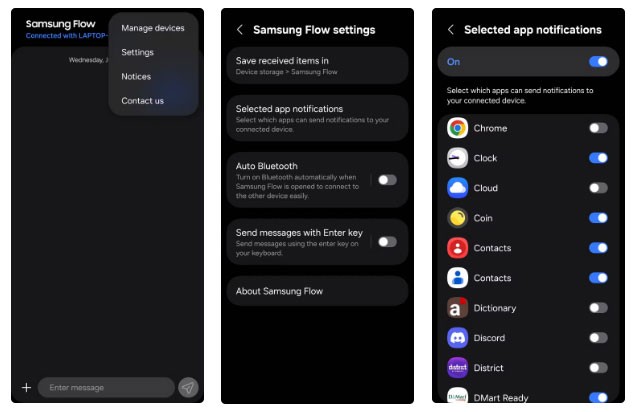
Ja pavadāt ilgas stundas, strādājot pie klēpjdatora vai galda datora, pastāvīga tālruņa ziņojumu vai brīdinājumu pārbaude var novērst uzmanību. Samsung Flow var palīdzēt no tā izvairīties.
Lietotne var parādīt tālruņa paziņojumus datorā, tiklīdz tie pienāk. Viss, sākot no īsziņām līdz kalendāra atgādinājumiem un pat sistēmas paziņojumiem, tiek parādīts tieši datora paziņojumu centrā. Jūs pat varat atbildēt uz ziņojumiem tieši no turienes.
Protams, ne katrs signāls prasa jūsu uzmanību, kad mēģināt paveikt darbu. Par laimi, Samsung Flow piedāvā iespēju bloķēt paziņojumus no lietotnēm, kuras nevēlaties redzēt savā datorā.
3. Pārsūtiet failus starp tālruni un datoru
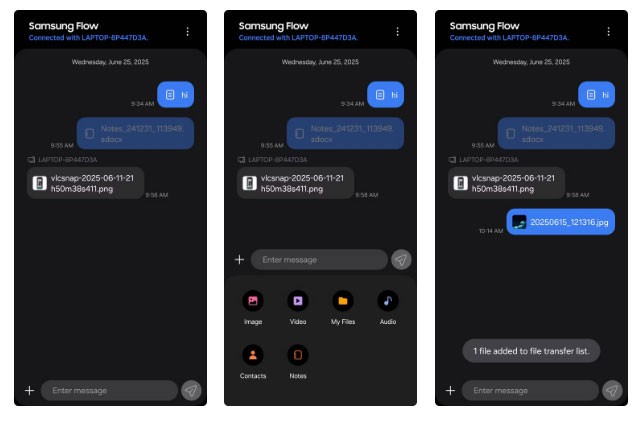
Netrūkst lietotņu, kas ļauj pārvietot failus starp Android tālruni un datoru . Taču, izmantojot Samsung Flow, neviena no tām nav nepieciešama. Kad esat to iestatījis abās ierīcēs, failu koplietošana ir pavisam vienkārša.
Lai nosūtītu kaut ko no tālruņa, atveriet lietotni Samsung Flow un pieskarieties pluszīmei apakšējā kreisajā stūrī. Jūs redzēsiet failu tipu sarakstu: attēli, video, dokumenti utt. Izvēlieties, ko vēlaties nosūtīt, atlasiet failu un pieskarieties “Sūtīt” . Pirmajā reizē, kad to darīsiet, jums var tikt lūgts piešķirt atļauju. Pēc tam visam vajadzētu darboties pareizi.
Savā datorā jūs saņemsiet paziņojumu, kad fails būs saņemts. Varat noklikšķināt uz paziņojuma, lai nekavējoties atvērtu failu, vai arī atvērt Samsung Flow lietotni savā datorā, lai skatītu visu pārsūtīšanas vēsturi.
2. Kopēšana un ielīmēšana vairākās ierīcēs
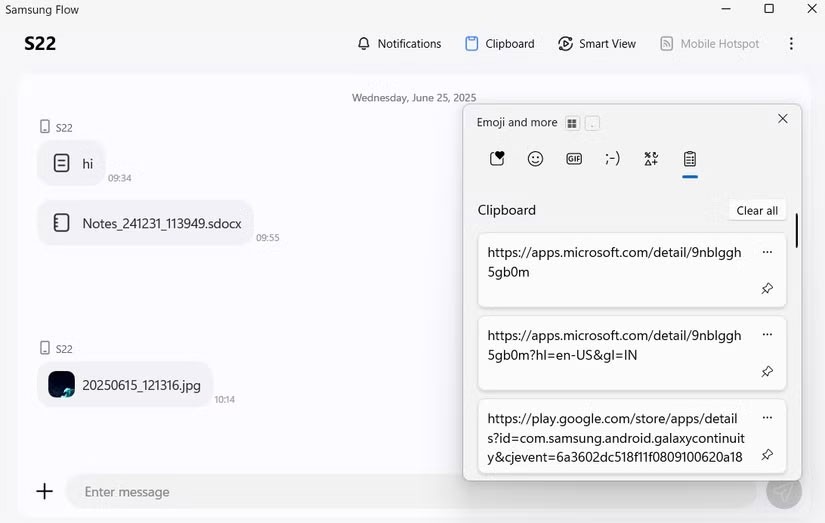
Lai pārvietotu tekstu starp ierīcēm, jums nav pastāvīgi jāsūta īsziņu saites vai jāielīmē piezīmes lietotnē Samsung Flow. Noklikšķinot uz pogas Starpliktuve lietotnē Flow savā datorā, lietotne automātiski sinhronizē jūsu starpliktuvi starp tālruni un datoru.
Tātad visu, ko kopējat savā tālrunī, var ielīmēt tieši datorā, un otrādi — viss, ko kopējat savā klēpjdatorā (ieskaitot attēlus), parādīsies jūsu tālruņa starpliktuvē.
1. Projicējiet tālruņa ekrānu datorā
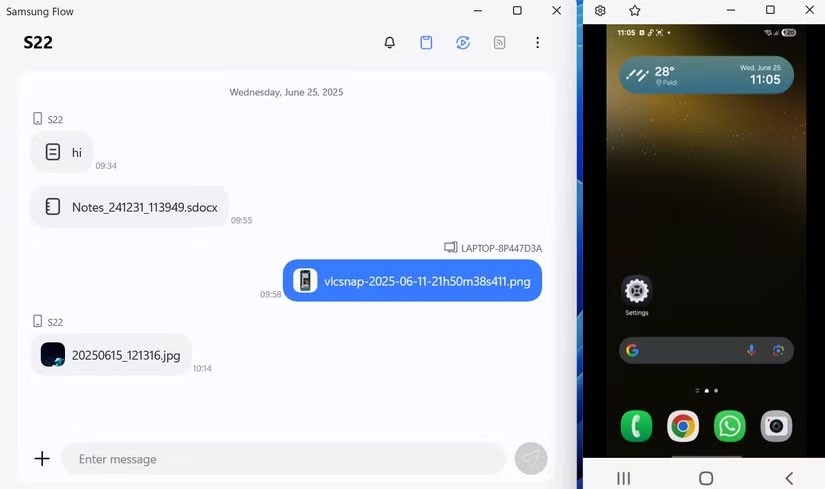
Ja pēc visa tā joprojām jūtat nepieciešamību mijiedarboties ar savu Galaxy tālruni, sēžot darbā, Samsung Flow ļauj spoguļot visu tālruņa ekrānu datorā. Lai to izdarītu, datorā Samsung Flow lietotnē pieskarieties pogai Smart View un pēc tam apstipriniet pieprasījumu tālrunī.
Pēc apraides jūs būtībā turat tālruni rokā — izņemot to, ka tagad tas atrodas datora ekrānā, un tā vadībai izmantojat peli un tastatūru. Un, ja jums ir klēpjdators ar skārienekrānu, viss kļūst vēl labāk. Varat pieskarties un vilkt tāpat kā tālrunī.
Ir uzlabota ne tikai ekrāna koplietošana; jūs varat izmantot savas iecienītākās lietotnes tāpat kā savā tālrunī. Mēģiniet pārslēgties uz pilnekrāna režīmu, pagriezt tālruni ainavas režīmā vai pat novirzīt tālruņa audio caur datora skaļruņiem. Ir arī iespēja izslēgt tālruņa ekrānu, lai taupītu akumulatora enerģiju, kamēr to kontrolējat no datora.
Pēc Android tālruņa saknes piekļuves iegūšanas jums ir pilnīga piekļuve sistēmai un varat palaist daudzu veidu lietotnes, kurām nepieciešama saknes piekļuve.
Android tālruņa pogas nav paredzētas tikai skaļuma regulēšanai vai ekrāna aktivizēšanai. Ar dažām vienkāršām izmaiņām tās var kļūt par īsinājumtaustiņiem ātrai fotoattēla uzņemšanai, dziesmu izlaišanai, lietotņu palaišanai vai pat ārkārtas funkciju aktivizēšanai.
Ja atstājāt klēpjdatoru darbā un jums steidzami jānosūta ziņojums priekšniekam, ko jums vajadzētu darīt? Izmantojiet savu viedtālruni. Vēl sarežģītāk — pārvērtiet savu tālruni par datoru, lai vieglāk veiktu vairākus uzdevumus vienlaikus.
Android 16 ir bloķēšanas ekrāna logrīki, lai jūs varētu mainīt bloķēšanas ekrānu pēc savas patikas, padarot bloķēšanas ekrānu daudz noderīgāku.
Android režīms “Attēls attēlā” palīdzēs samazināt video izmēru un skatīties to attēla attēlā režīmā, skatoties video citā saskarnē, lai jūs varētu darīt citas lietas.
Video rediģēšana operētājsistēmā Android kļūs vienkārša, pateicoties labākajām video rediģēšanas lietotnēm un programmatūrai, ko mēs uzskaitām šajā rakstā. Pārliecinieties, ka jums būs skaisti, maģiski un eleganti fotoattēli, ko kopīgot ar draugiem Facebook vai Instagram.
Android Debug Bridge (ADB) ir jaudīgs un daudzpusīgs rīks, kas ļauj veikt daudzas darbības, piemēram, atrast žurnālus, instalēt un atinstalēt lietotnes, pārsūtīt failus, root un flash pielāgotas ROM, kā arī izveidot ierīču dublējumkopijas.
Ar automātisko lietojumprogrammu klikšķināšanu. Jums nebūs daudz jādara, spēlējot spēles, izmantojot lietojumprogrammas vai veicot ierīcē pieejamos uzdevumus.
Lai gan nav brīnumlīdzekļa, nelielas izmaiņas ierīces uzlādes, lietošanas un glabāšanas veidā var būtiski palēnināt akumulatora nodilumu.
Tālrunis, ko daudzi cilvēki šobrīd iecienījuši, ir OnePlus 13, jo papildus izcilai aparatūrai tam ir arī funkcija, kas pastāv jau gadu desmitiem: infrasarkanais sensors (IR Blaster).
Google Play ir ērts, drošs un labi darbojas lielākajai daļai cilvēku. Taču ir vesela pasaule alternatīvu lietotņu veikalu — daži piedāvā atvērtību, citi piešķir prioritāti privātumam, bet citi ir vienkārši jautra pārmaiņa par laika pavadīšanu.
TWRP ļauj lietotājiem saglabāt, instalēt, dublēt un atjaunot programmaparatūru savās ierīcēs, neuztraucoties par ierīces stāvokļa ietekmēšanu, veicot sakņošanu, mirgošanu vai instalējot jaunu programmaparatūru Android ierīcēs.
Ja domājat, ka labi pazīstat savu Galaxy ierīci, Good Lock parādīs, cik daudz vairāk tā spēj.
Lielākā daļa no mums izturas pret sava viedtālruņa uzlādes portu tā, it kā tā vienīgais uzdevums būtu uzturēt akumulatoru. Taču šī mazā pieslēgvieta ir daudz jaudīgāka, nekā varētu šķist.
Ja esat noguris no vispārīgiem padomiem, kas nekad nedarbojas, šeit ir daži, kas nemanāmi maina jūsu fotografēšanas veidu.
Lielākā daļa bērnu dod priekšroku spēlēties, nevis mācīties. Tomēr šīs mobilās spēles, kas ir gan izglītojošas, gan izklaidējošas, patiks maziem bērniem.
Apskati digitālo labsajūtu savā Samsung tālrunī, lai redzētu, cik daudz laika dienas laikā pavadi pie tālruņa!
Viltus zvanu lietotne palīdz jums izveidot zvanus no sava tālruņa, lai izvairītos no neērtām, nevēlamām situācijām.
Ja patiešām vēlaties aizsargāt savu tālruni, ir pienācis laiks sākt to bloķēt, lai novērstu zādzības, kā arī pasargātu to no uzlaušanas un krāpniecības.
Samsung tālruņa USB ports ir paredzēts ne tikai uzlādei. Sākot ar tālruņa pārvēršanu par galda datoru un beidzot ar citu ierīču barošanu, šīs mazpazīstamās lietotnes mainīs jūsu ierīces lietošanas veidu.
Pēc Android tālruņa saknes piekļuves iegūšanas jums ir pilnīga piekļuve sistēmai un varat palaist daudzu veidu lietotnes, kurām nepieciešama saknes piekļuve.
Android tālruņa pogas nav paredzētas tikai skaļuma regulēšanai vai ekrāna aktivizēšanai. Ar dažām vienkāršām izmaiņām tās var kļūt par īsinājumtaustiņiem ātrai fotoattēla uzņemšanai, dziesmu izlaišanai, lietotņu palaišanai vai pat ārkārtas funkciju aktivizēšanai.
Ja atstājāt klēpjdatoru darbā un jums steidzami jānosūta ziņojums priekšniekam, ko jums vajadzētu darīt? Izmantojiet savu viedtālruni. Vēl sarežģītāk — pārvērtiet savu tālruni par datoru, lai vieglāk veiktu vairākus uzdevumus vienlaikus.
Android 16 ir bloķēšanas ekrāna logrīki, lai jūs varētu mainīt bloķēšanas ekrānu pēc savas patikas, padarot bloķēšanas ekrānu daudz noderīgāku.
Android režīms “Attēls attēlā” palīdzēs samazināt video izmēru un skatīties to attēla attēlā režīmā, skatoties video citā saskarnē, lai jūs varētu darīt citas lietas.
Video rediģēšana operētājsistēmā Android kļūs vienkārša, pateicoties labākajām video rediģēšanas lietotnēm un programmatūrai, ko mēs uzskaitām šajā rakstā. Pārliecinieties, ka jums būs skaisti, maģiski un eleganti fotoattēli, ko kopīgot ar draugiem Facebook vai Instagram.
Android Debug Bridge (ADB) ir jaudīgs un daudzpusīgs rīks, kas ļauj veikt daudzas darbības, piemēram, atrast žurnālus, instalēt un atinstalēt lietotnes, pārsūtīt failus, root un flash pielāgotas ROM, kā arī izveidot ierīču dublējumkopijas.
Ar automātisko lietojumprogrammu klikšķināšanu. Jums nebūs daudz jādara, spēlējot spēles, izmantojot lietojumprogrammas vai veicot ierīcē pieejamos uzdevumus.
Lai gan nav brīnumlīdzekļa, nelielas izmaiņas ierīces uzlādes, lietošanas un glabāšanas veidā var būtiski palēnināt akumulatora nodilumu.
Tālrunis, ko daudzi cilvēki šobrīd iecienījuši, ir OnePlus 13, jo papildus izcilai aparatūrai tam ir arī funkcija, kas pastāv jau gadu desmitiem: infrasarkanais sensors (IR Blaster).
















